4 Methoden om Samsung Notes te back-uppen (lokaal/naar de cloud)
Als u Samsung Notes gebruikt om essentiële werkkwesties op te slaan of dagelijkse to-do-lijstjes te controleren, moet u regelmatig een back-up van uw notities maken op een computer of cloud. Als uw telefoon crasht, kunt u uw notities nog steeds eenvoudig op uw computer bekijken.
Zoals u in de inhoudsopgave kunt zien, illustreren we vier manieren om Samsung-notities back-upLees uw Samsung-notities eenvoudig door en maak er een back-up van met ons.
PAGINA-INHOUD:
Deel 1. Back-up Samsung Notes met Smart Switch
Smart Switch is een officieel Samsung-product dat naadloos gegevens van Samsung naar Samsung overdraagt. U kunt dit programma downloaden naar uw Windows- en Mac-computer via Google Play en de website.
Dit programma crasht echter soms en gebruikers reageren dat het niet van uw telefoon kan worden verwijderd. U kunt dit proberen voor Samsung Notes-back-up en kijken of het werkt. Of ga naar Deel 2 voor een betrouwbaardere en vergelijkbare alternatieve methode.
Je kan gegevens overzetten van Samsung naar Samsung en maak een back-up van uw notities op een andere Samsung-telefoon. In dit deel nemen we het back-uppen van Samsung-notities naar een computer als voorbeeld.
Stap 1. Download Smart Switch voor uw computer en telefoon. Sluit uw Samsung-telefoon aan op de computer met een USB-kabel. Kies op uw telefoon Verstuur data.
Stap 2. Selecteer de gegevens die u op uw computer wilt back-uppen. Tik hier op Eigen en selecteer Notes. U kunt uw telefoon gebruiken terwijl er gegevens worden overgedragen.
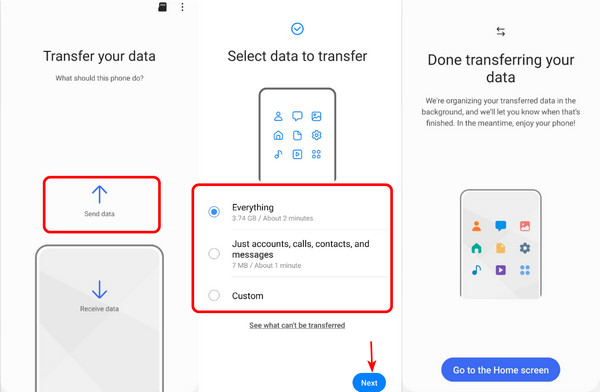
Stap 3. Uw computer zal het proces ook tonen. Nadat het is voltooid, kunt u zien of de gegevens succesvol zijn geback-upt.
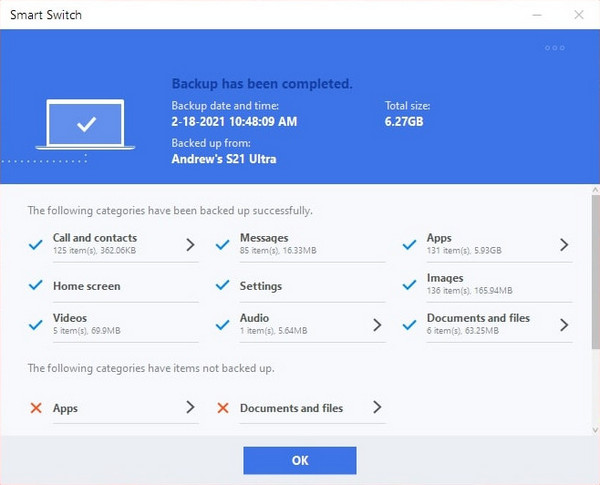
Deel 2. Back-up Samsung Notes met Apeaksoft Android Data Backup & Restore
Apeaksoft Android-gegevensback-up en -herstel is het beste alternatief van Samsung voor Samsung notes backup omdat het gesprekken, berichten, foto's, muziek, video's, documenten, etc. kan overzetten tussen elke Android-telefoon (inclusief Samsung) en computer. In tegenstelling tot Samsung Switch, maakt dit programma een back-up van gegevens met een hoog slagingspercentage en is het eenvoudig te gebruiken.
Maak binnen enkele seconden een back-up van Samsung Notes
- Maak een back-up van Samsung-notities, documenten, oproepen en berichten op de computer.
- Herstel back-ups naar Android-telefoons.
- Ondersteunt alle Android-apparaten, compatibel met Windows- en Mac-computers.
- Maak veilig een back-up van uw gegevens met een succespercentage van 100%.
Veilige download
Veilige download

Laten we eens kijken hoe u eenvoudig een back-up van Samsung-notities kunt maken met Android Data Backup & Restore.
Stap 1. Notities importeren
Open Samsung Notes op je telefoon. Selecteer de notities die je wilt back-uppen en tik op Delen knop. Exporteren als PDF of SDOC (Samsung Note File).
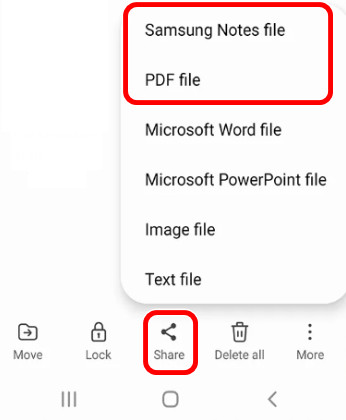
Stap 2. Telefoon en computer verbinden
Download en installeer nu Android Data Backup & Restore. Start het op uw computer en verbind uw telefoon met de computer via een USB-kabel. Activeer USB-foutopsporing op uw Samsung-telefoon.

Stap 3. Back-upnotities
Nadat dit programma op uw computer uw telefoon heeft gedetecteerd, controleert u ten minste de Documenten weergegeven in de volgende afbeelding. Klik Start, en het proces zal binnen enkele seconden voltooid zijn.

Tips: Als er geen pop-upvenster verschijnt waarin u wordt gevraagd USB-foutopsporing voor Android inschakelen, schakel de ontwikkelaarsmodus in en open deze handmatig.
Deel 3. Samsung Notes-back-up met Samsung Cloud
Als u Samsung Cloud gebruikt, kunt u eenvoudig een back-up maken van uw notities met behulp van het Samsung-ecosysteem. Het is handig om notities te back-uppen en te herstellen via Samsung Cloud. Controleer uw Samsung en zorg ervoor dat deze Android 7 of hoger draait.
Stap 1. Open Instellingen app. Tik Cloud en accounts > Samsung Cloud.
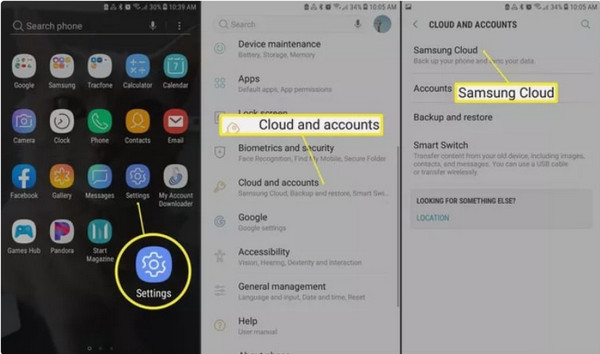
Stap 2. Ga naar het Samsung cloud-instellingenscherm. Tik op de knop met de drie puntjes bovenaan en kies Instellingen. Kraan Instellingen voor synchronisatie en automatische back-up.
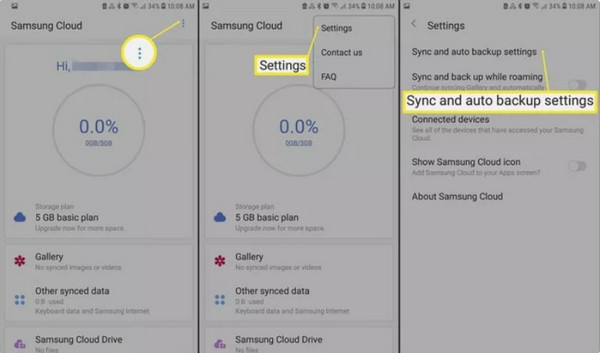
Stap 3. Onder de Synchroniseren sectie, schakelaar Samsung Notes aan. Na een paar minuten zouden al je notities geback-upt moeten zijn naar Samsung Cloud. Je kunt ook andere apps inschakelen onder de Automatische back-up sectie volgens uw behoeften.
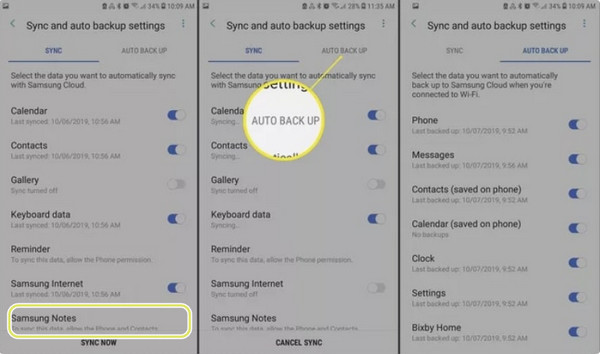
Deel 4. Hoe u Samsung Notes naar Google Drive kunt back-uppen
Gebruikers in de Samsung Community hebben bewezen dat Google Drive niet automatisch een back-up maakt van notities als je gewoon op Back Up Now tikt in Google. Je kunt echter nog steeds een back-up maken van je Samsung-notities naar Google Drive nadat je ze hebt geëxporteerd. Laten we eens kijken hoe.
Stap 1. Open Samsung Notes en selecteer de notities waarvan u een back-up wilt maken. Tik op Delen en selecteer een formaat.
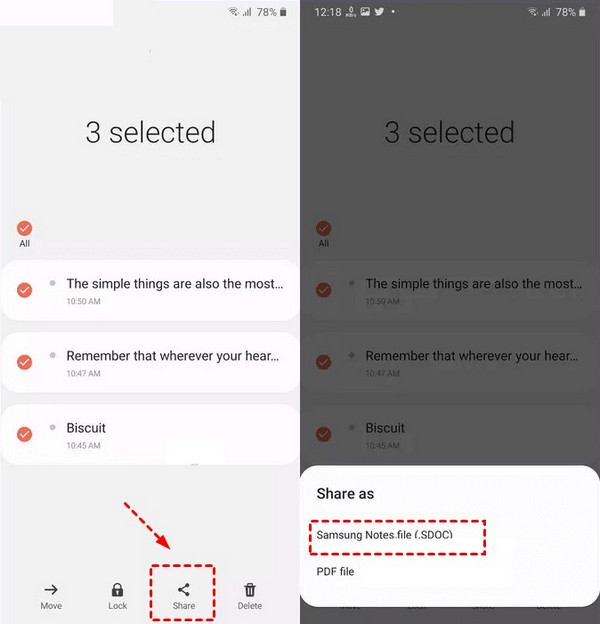
Stap 2. kies Opslaan in Drive in het pop-upvenster waarin u wordt gevraagd dit bestand op te slaan. Kies Google DriveDe geëxporteerde notities worden nu opgeslagen in Google Drive.
Conclusie
Hoe maak ik een back-up van Samsung-notities?? Smart Switch en Apeaksoft Android Data Backup & Restore zijn oplossingen voor lokale back-ups. Met Samsung Cloud en Google Drive kunt u Samsung-notities back-uppen naar de cloud. Voor een soepelere ervaring en hogere snelheid kunt u eerst Apeaksoft Android Data Backup & Restore en Samsung Cloud proberen.
Gerelateerde artikelen
Voelt u zich verloren als u per ongeluk uw Samsung Notes verwijdert? Geen paniek! Dit artikel laat u drie methoden zien om Samsung Notes te herstellen.
Hoe een Samsung-telefoongegevens back-uppen? Deze pagina toont de volledige gids voor het maken van een back-up van Samsung-foto's, contacten, berichten, enz. Naar cloud / computer en het eenvoudig herstellen van back-ups.
Inhoud overbrengen van een pc naar uw Galaxy-telefoon? Samsung Smart Switch voor pc is een hulpprogramma voor het maken van een back-up van, het herstellen van en synchroniseren van de Samsung Galaxy-telefoon met Windows-pc's.
In deze zelfstudie ziet u de eenvoudigste manieren om een back-up te maken van contactpersonen op Samsung om alle inhoud op uw apparaat veilig te houden in verschillende situaties.

